您的位置:首页 > 下载谷歌浏览器后如何导入原浏览器配置
下载谷歌浏览器后如何导入原浏览器配置
时间:2025-07-28
来源:谷歌浏览器官网
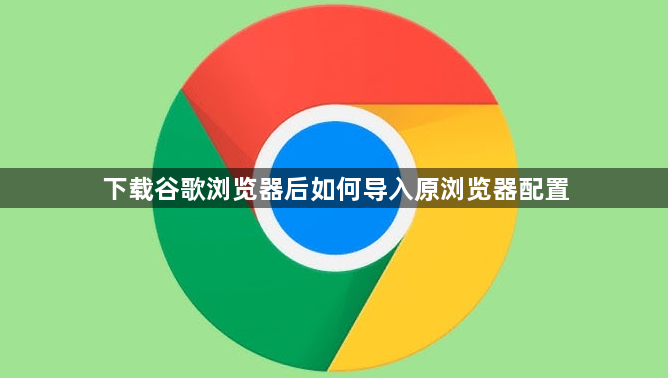
通过同步功能导入
1. 登录相同账号:在新设备上安装谷歌浏览器后,使用之前在旧设备上登录的相同谷歌账号登录。点击浏览器右上角的头像图标,选择“添加设备”。
2. 开启同步功能:登录谷歌账号后,在旧设备上访问Chrome设置,选择“同步和Google服务”,勾选需要同步的数据类型,如书签、历史记录、密码等,然后点击“同步”。这样旧设备上的数据就会自动上传到谷歌服务器,并在新设备上同步下载下来。
直接导入数据文件
1. 导出书签:如果之前没有开启同步功能,可以先在旧设备上导出数据。点击浏览器右上角的三个点,选择“书签”>“书签管理器”,在书签管理器中点击“更多”按钮,选择“导出书签”,选择保存位置并命名文件后点击“保存”。
2. 导入书签:在新设备的谷歌浏览器中,点击右上角的三个点,选择“设置”,在设置页面左侧栏中点击“导入浏览器数据”或直接访问chrome://settings/,打开来源选项,在下拉列表中选择“Bookmarks HTML File”,点击“选择”按钮,找到之前导出的书签文件并选中,最后点击“导入”按钮即可开始导入过程。
导入其他数据
1. 导入密码:若之前已在Google账号中保存过密码,登录谷歌账号后会自动同步到当前浏览器中。也可先将旧浏览器中的密码导出为CSV文件,在谷歌浏览器中点击浏览器右上角的三个点图标,选择“设置”,在设置页面中点击“自动填充”>“密码”,点击“导入”按钮,选择之前导出的CSV文件,按照提示完成导入操作。
2. 导入历史记录:可通过安装第三方扩展程序来实现,例如“History Downloader”等扩展程序,安装后按照其提示操作,可将历史记录导出为文件,然后再在需要导入的设备上安装该扩展程序,选择导出的文件进行导入。还可手动复制数据库文件,找到旧设备中Chrome浏览器的用户数据目录下的“History”文件,将其复制到新设备Chrome浏览器对应的用户数据目录中,但此方法较为复杂且可能因系统或版本差异导致兼容性问题,需谨慎操作。
3. 导入网页表单自动填充数据:登录谷歌浏览器的Google账号,点击浏览器右上角的三个点图标,选择“设置”,在设置页面中点击“自动填充”>“表单”,开启“自动填充表单”选项,若之前已在Google账号中保存过表单数据,会自动同步到当前浏览器中。若数据量较少,也可直接在旧设备上复制需要保存的表单自动填充数据,然后在新设备的谷歌浏览器中手动粘贴到对应的位置。
